多くの方が仕事やプライベート関わらずGoogleカレンダーを使用してスケジュールを管理されていると思います。使いこなすにつれて自分のカレンダーを細かく分けたり、別の人のカレンダーを追加することで、複数のカレンダーを登録して運用することになります。
しかし、[週]や[月]の表示では複数のカレンダーが一つにまとまって表示されているのに、[日]ビューにすると複数のカレンダーに分割されてしまうので、予定の把握がし難くなってしまうことがあります。標準では複数のカレンダーを並べて表示する設定になっていますが、「設定」で変更することができますので変更方法をご案内いたします。

▲標準では複数のカレンダーが並んで表示されています。
設定の変更方法
まず最上部のやや右のほうにある歯車マークから「設定」画面へ移動します。
次に、左メニューの「全般」から「ビューの設定」をクリックすると「[日]ビューで複数のカレンダーを並べて表示する」という表示があります。
初期設定ではここにチェックが入っているので、このチェックを外すことでシングル表示に変更ができます。
保存ボタンはありませんが変更は自動的に保存されています。
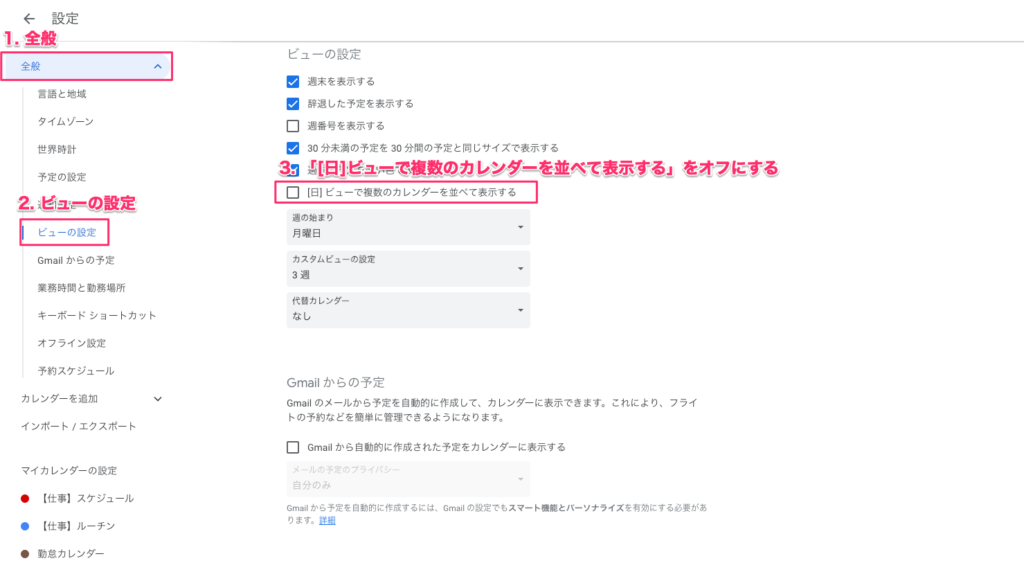
変更後の画面
変更後[日]ビューに戻ってみると以下のようにシングル表示に変更がされています。これにより重複している予定や全体のスケジュールが把握しやすくなります。使い方にもよりますが、必要に応じて設定を変更することで自分が使いやすいように調整してみてください。
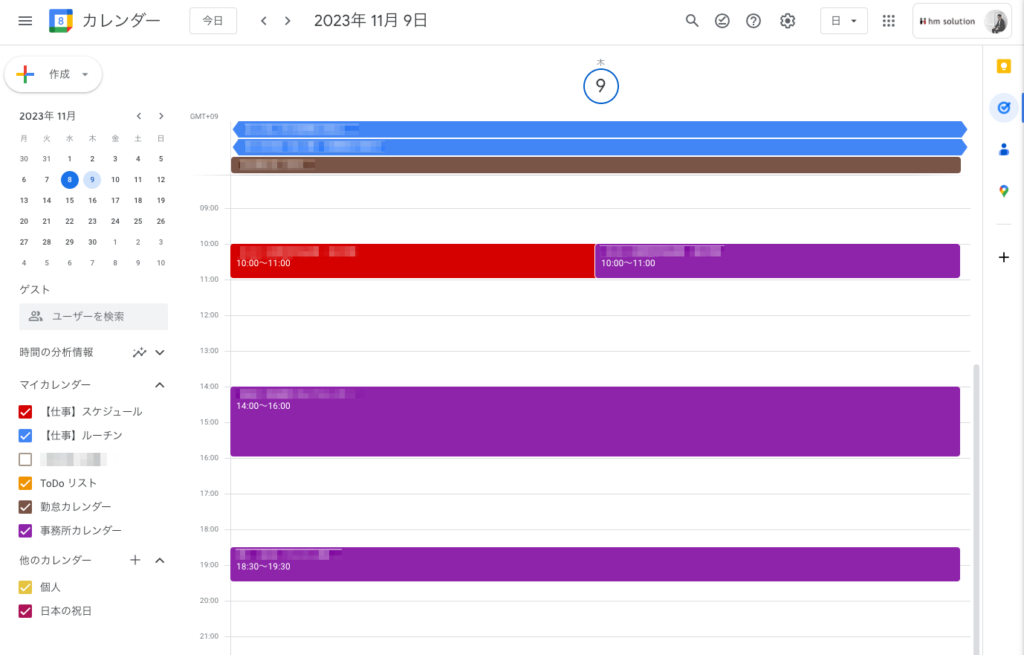
▲変更後の画面ではシングル表示になっています。
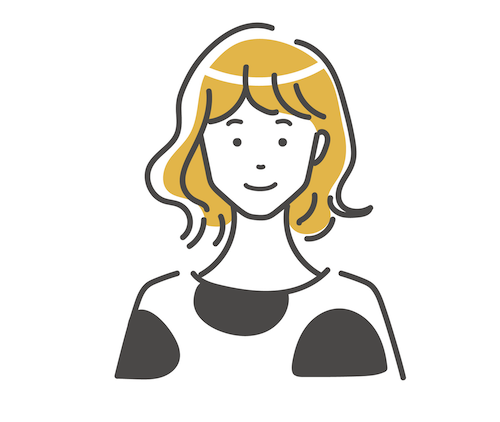
Webデザイナー歴5年、DTPデザイナーとして2年、さらにSNS運用の実務経験を1年持つデザイナー。ホームページ制作では、情報設計からライティング、ワイヤーフレーム作成、ビジュアルデザイン、コーディングまで一貫対応。
「お客様の強みを引き出す見せ方」と「競合に差をつけるデザイン」を意識したサイトづくりを得意とし、業種を問わず中小企業のブランディング・集客支援を行っています。デザイン性と成果を両立させる制作スタイルで、これまでに多数の反響型サイトを手がけています。